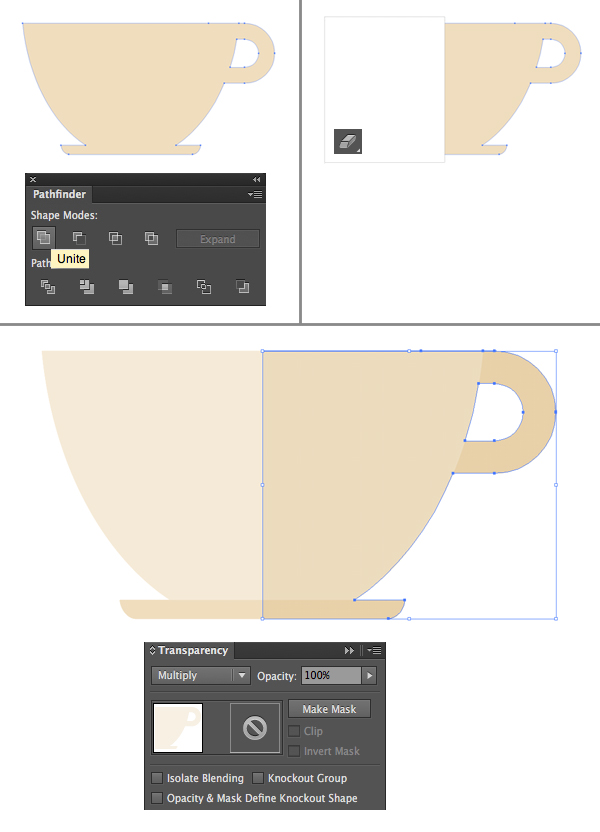来源:网络 作者:佚名

下面是教程:
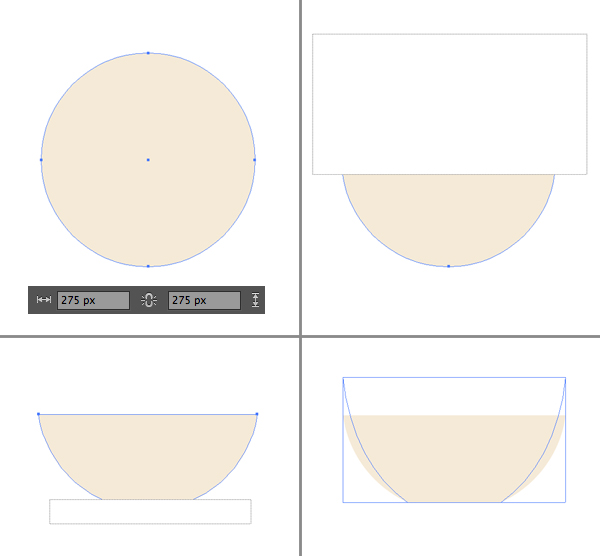
步骤1
让我们从圆上开始塑造我们的杯子。使用椭圆工具(L)275×275 px的形状。
取橡皮擦工具(shift - e),按住Alt键,擦去圆的上半部分。对底部的形状做同样的处理,擦除一小部分,使杯底的底部平整。
把形状扩大一点,使杯子变高。

步骤2
使用圆角矩形工具,使一个175×20 px大小的细条纹的飞碟。使用橡皮擦工具(shift - e)删除托盘的顶部,并将其固定在杯子上。
把碟子弄暗一点,学UI设计,使形状清晰可见。

步骤3
让我们在杯子上加一个把手。做一个130×80 px形状使用矩形工具(M)。选择两个杯子和矩形并单击杯再次使它成为一个关键对象(您将看到一个厚的选择)。头向对齐面板,点击垂直对齐,将两个图形对齐到顶部。
现在,我们可以使用直接选择工具(A)和Live拐角特性,通过拉动圆圈标记来使手柄四舍五入。
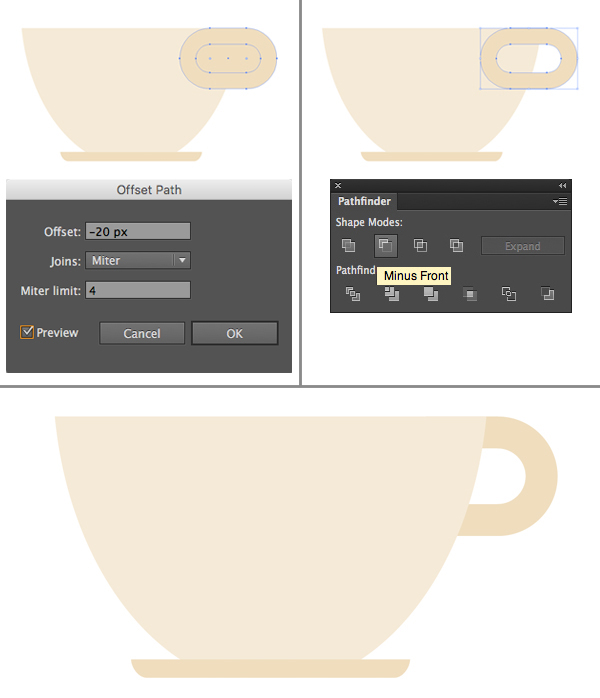
步骤4
选择该句柄,然后点击对象>路径>偏移路径,将偏移值设置为- 20 px,以便在内部创建较小的形状。
选择两个形状,并使用探路者的负前功能来切出内部形状。
最后,使用shift - control -[keys组合]将手柄放在杯子后面。